Denne guide vil vise dig, hvordan du forfine kanter i Photoshop. Det digitale foto består af pixels. Det giver mulighed for at redigere en del af det, såsom at fjerne baggrunden. Problemet er, at det er svært at foretage perfekte valg. Heldigvis udstyrer den professionelle fotoeditor alt, hvad du skal bruge for at finjustere udvalget, som omkring håret. Hvis du generer baggrundsstøjen omkring hovedobjektet, så lad os håndtere det lige nu.
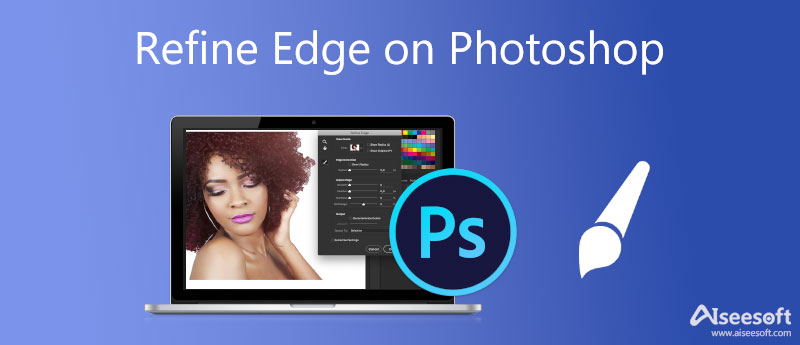
Adobe Photoshop inkluderer en bred vifte af valgværktøjer, såsom Marquee og Magnetic Lasso. Når det kommer til at forfine kanter i Photoshop, er der Refine Edge Tool. For at få bedre resultater kan du følge nedenstående trin.
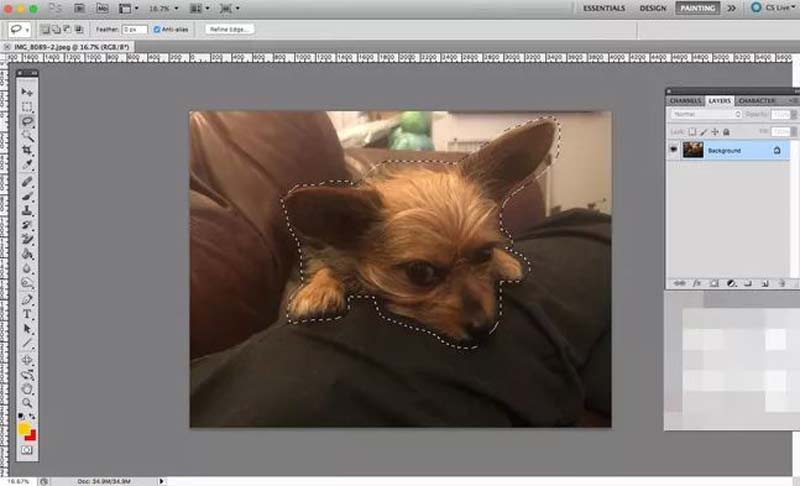
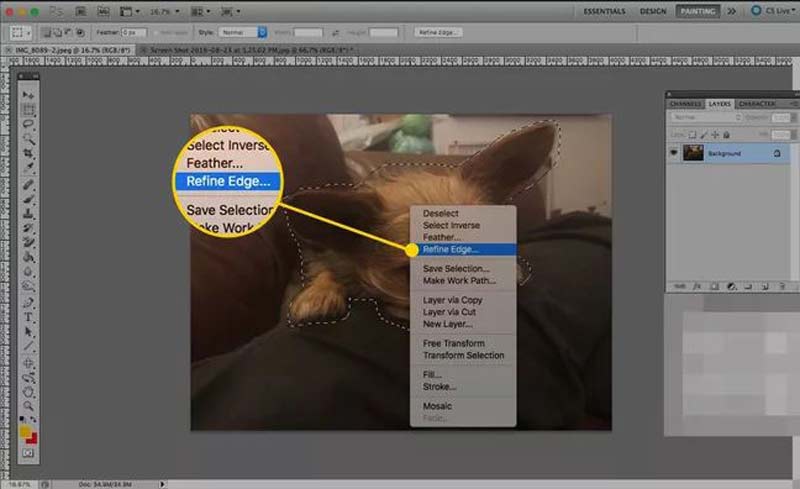
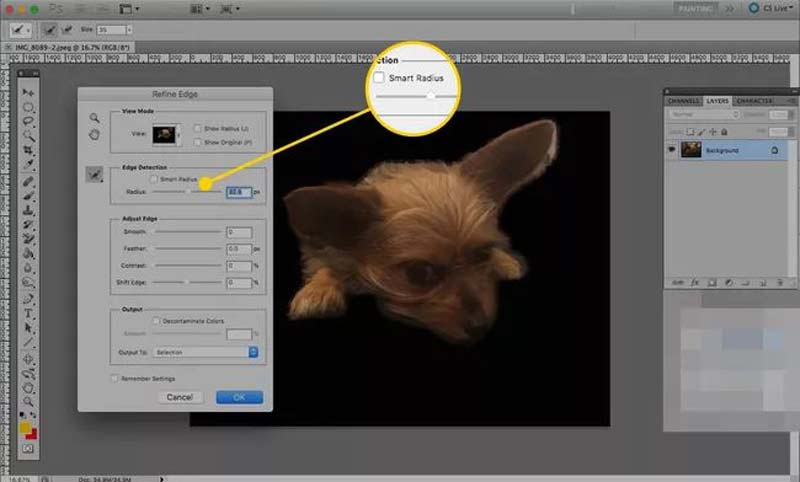
spekulerer måske på, om der er en nemmere måde at få den samme effekt på. Svaret er Aiseesoft gratis baggrundsfjerner online. Først og fremmest, som en online app, beder den dig ikke om at installere nogen software, når du forfiner billedkanter. Endnu vigtigere er appen helt gratis. I modsætning til andre webfotoredigerere tilføjer dette værktøj ikke vandmærker til dine billeder. Her er trinene til at fjerne baggrund og forfine kanter.


Hvor er Refine Edge i Photoshop 2021?
I modsætning til de fleste værktøjer i Photoshop er Refine Edge Tool ikke placeret i venstre side af vinduet. For at få adgang til den skal du først foretage et valg, højreklikke på valget og vælge Forbedre kanten på listen.
Hvorfor kan du ikke finde Refine Edge i Photoshop CC?
For det første kan Refine Edge Tool ikke findes på venstre værktøjslinje i Photoshop CC. Den er kun tilgængelig, når du har foretaget et valg. Sørg desuden for, at valget er aktiveret; ellers virker værktøjet ikke.
Kan jeg rette kanter i Photoshop?
Der er flere værktøjer til at rette og udglatte kanter i Photoshop, herunder Refine Edge Tool. Desuden kan du også blødgøre kanter med kanaler.
Konklusion
Denne vejledning demonstrerer, hvordan man forfiner kanter i Photoshop for begyndere. Selvom Photoshop er en professionel fotoeditor, har den for mange funktioner og værktøjer. Ved at følge vores guide bør du lære Refine Edge-værktøjet. Desuden postede vi også en alternativ måde, Aiseesoft Free Background Remover Online, for at få den samme effekt uden tekniske færdigheder. Flere spørgsmål? Skriv venligst din besked nedenfor.
Fotobaggrundstyper
Bil gennemsigtig baggrund Logo gennemsigtig baggrund Portræt baggrund PNG gennemsigtig baggrund Blomst gennemsigtig baggrund Illustrator gennemsigtig baggrund Canva gennemsigtig baggrund Pasfoto baggrund Produktfotograferingsbaggrund
Video Converter Ultimate er fremragende videokonverter, editor og forstærker til at konvertere, forbedre og redigere videoer og musik i 1000 formater og mere.
100 % sikker. Ingen annoncer.
100 % sikker. Ingen annoncer.